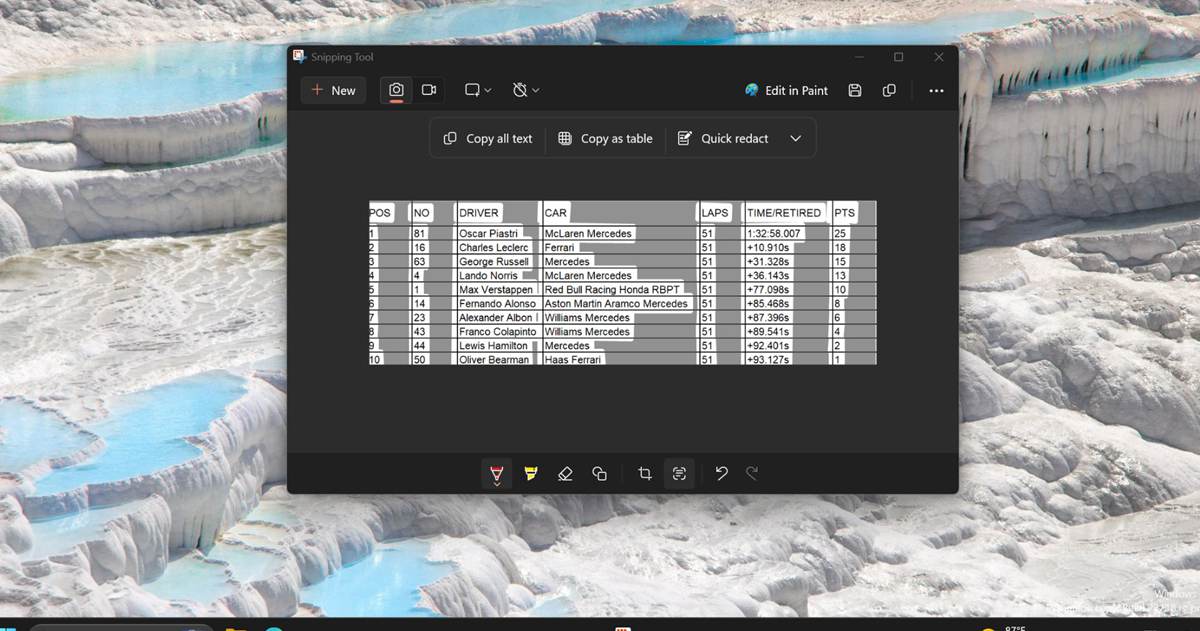
Windows 11螢幕擷圖工具Snipping Tool 的「複製到文字」功能已推出一年。 這是一項 OCR 功能,可以識別並提取截圖中的文字。而現在,在新的實驗版本中,微軟新增了一個選項,可將文字作為表格從文件中複製出來。
傳統從圖片中複製表格資料非常麻煩,雖然有一些線上工具可以解決這個問題,但它們需要你上傳圖片,而且效果並不好。因此,微軟這項新的剪貼工具功能比我們預期的效果要好。
Windows 最新版安裝了最新版本的 Snipping Tool (11.2409.22.0),其中包含該功能。範例中使用 Snipping Tool 給 Excel 畫面截圖,然後點選 Text Actions 選項。
它神奇地識別了所有文字。 現在,除了其他兩個原本就有的選項外,還有一個「複製為表格」選項。 為了檢查該功能的效果,我們建立了一個新的 Excel 文件,並將複製的表格貼上到其中。

表格複製成功,沒有出現任何錯誤。 但這裡有一個問題: 你必須只擷取表格資料的截圖,而不是整個應用程式的截圖。 否則,它會在複製表格時新增所有其他文字。

例如,當我們擷取 Excel 應用程式的螢幕截圖而不是只擷取表格時,它會複製EXCEL的選單欄和其他區域的標籤和介面按鈕上的所有文字。因此,當你在截圖時必須要將截圖裁剪為只有表格元素。這樣才會只擷取表格中的文字,您可以將其複製並貼上到新的 Excel 文件中。
目前,複製為表格功能仍處於開發管道的早期預覽階段,因此目前還不會立即在微軟商店中獲得它。

請注意!留言要自負法律責任,相關案例層出不窮,請慎重發文!